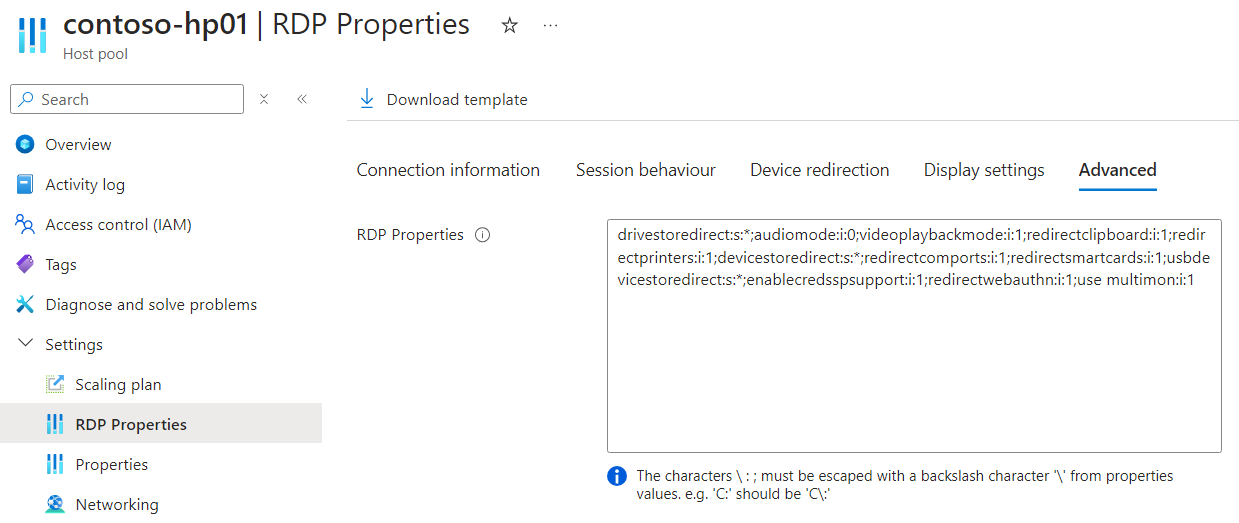Festlegen von benutzerdefinierten RDP-Eigenschaften (Remote Desktop Protocol) für einen Hostpool in Azure Virtual Desktop
Wenn Benutzer sich bei der Windows-App oder der Remotedesktop-App anmelden, werden Desktops und Anwendungen angezeigt, auf die sie Zugriff haben. Für jeden Desktop und jede Anwendung gibt es eine entsprechende .rdp-Datei, die alle Verbindungseigenschaften enthält, die beim Herstellen einer Verbindung mit einer Remotesitzung über das Remotedesktopprotokoll (RDP) verwendet werden sollen. Diese RDP-Eigenschaften werden je Hostpool festgelegt.
Jeder Hostpool verfügt über eine Reihe von Standard-RDP-Eigenschaften und -Werten. Sie können dem Standardsatz weitere Eigenschaften hinzufügen oder die Standardwerte überschreiben, indem Sie benutzerdefinierte RDP-Eigenschaften festlegen. In diesem Artikel wird erläutert, wie Sie benutzerdefinierte RDP-Eigenschaften in einem Hostpool mithilfe des Azure-Portals, Azure PowerShell und der Azure CLI festlegen.
RDP-Standardeigenschaften des Hostpools
Hostpools weisen standardmäßig die folgenden RDP-Eigenschaften und -Werte auf:
| RDP-Eigenschaft | Details |
|---|---|
audiomode:i:0 |
Bestimmt, ob der lokale oder Remotecomputer Audiodateien wiedergibt. |
devicestoredirect:s:* |
Bestimmt, welche Peripheriegeräte das Media Transfer Protocol (MTP) oder Picture Transfer Protocol (PTP) verwenden, z. B. eine Digitalkamera, von einem lokalen Windows-Gerät zu einer Remotesitzung umgeleitet werden. |
drivestoredirect:s:* |
Bestimmt, welche festen, wechselbaren und Netzwerklaufwerke auf dem lokalen Gerät umgeleitet werden und in einer Remotesitzung verfügbar sind. |
enablecredsspsupport:i:1 |
Legt fest, ob der Client den Credential Security Support Provider (CredSSP) für die Authentifizierung verwendet, sofern verfügbar. |
redirectclipboard:i:1 |
Bestimmt, ob die Zwischenablage umgeleitet werden soll. |
redirectcomports:i:1 |
Bestimmt, ob serielle oder COM-Ports auf dem lokalen Gerät an eine Remotesitzung umgeleitet werden. |
redirectprinters:i:1 |
Bestimmt, ob auf dem lokalen Gerät verfügbare Drucker an eine Remotesitzung umgeleitet werden. |
redirectsmartcards:i:1 |
Bestimmt, ob Smartcardgeräte auf dem lokalen Gerät umgeleitet und in einer Remotesitzung verfügbar sind. |
redirectwebauthn:i:1 |
Bestimmt, ob WebAuthn-Anforderungen aus einer Remotesitzung an das lokale Gerät umgeleitet werden, sodass lokale Authentifikatoren verwendet werden können (z. B. Windows Hello for Business und Sicherheitsschlüssel). |
usbdevicestoredirect:s:* |
Bestimmt, welche unterstützten USB-Geräte auf dem Clientcomputer mithilfe einer undurchsichtigen Umleitung auf niedriger Ebene zu einer Remotesitzung umgeleitet werden. |
use multimon:i:1 |
Bestimmt, ob die Remotesitzung eine oder mehrere Displays vom lokalen Gerät verwendet. |
videoplaybackmode:i:1 |
Legt fest, ob die Verbindung für die Videowiedergabe effizientes RDP-Multimediastreaming verwendet. |
Eine vollständige Liste der unterstützten Eigenschaften und deren Standardwerte finden Sie unter Unterstützte RDP-Eigenschaften mit Azure Virtual Desktop
Tipp
Weitere Informationen zum Umleiten von Peripheriegeräten und Ressourcen finden Sie unter Peripheriegeräte und Ressourcenumleitung über das Remotedesktopprotokoll. Möglicherweise müssen Sie mehr als nur eine RDP-Eigenschaft konfigurieren.
Voraussetzungen
Bevor Sie benutzerdefinierte RDP-Eigenschaften für einen Hostpool festlegen können, benötigen Sie Folgendes:
Einen vorhandenen Hostpool.
Ein Azure-Konto, dem die Rolle Hostpoolmitwirkender für die Desktopvirtualisierung zugewiesen ist.
Wenn Sie die Azure-Befehlszeilenschnittstelle oder Microsoft Azure PowerShell lokal verwenden möchten, lesen Sie Verwenden der Azure-Befehlszeilenschnittstelle und Microsoft Azure PowerShell mit Azure Virtual Desktop, um sicherzustellen, dass die Azure-Befehlszeilenschnittstellen-Erweiterung desktopvirtualization oder das PowerShell-Modul Az.DesktopVirtualization installiert ist. Stattdessen können Sie auch die Azure Cloud Shell verwenden.
Konfigurieren von benutzerdefinierten RDP-Eigenschaften
Wählen Sie die relevante Registerkarte für Ihr Szenario aus.
Hier erfahren Sie, wie Sie RDP-Eigenschaften mithilfe des Azure-Portals konfigurieren. Eine vollständige Liste der unterstützten Eigenschaften und deren Standardwerte finden Sie unter Unterstützte RDP-Eigenschaften mit Azure Virtual Desktop.
Melden Sie sich beim Azure-Portal an.
Geben Sie in der Suchleiste Azure Virtual Desktop ein, und wählen Sie den entsprechenden Diensteintrag aus.
Wählen Sie Hostpools und dann den Namen des Hostpools aus, den Sie aktualisieren möchten.
Wählen Sie RDP-Eigenschaften aus, und wählen Sie dann die Registerkarte Erweitert aus.
Fügen Sie zusätzliche RDP-Eigenschaften hinzu, oder nehmen Sie Änderungen an den vorhandenen RDP-Eigenschaften in einem durch Semikolons getrennten Format vor, wie die bereits gezeigten Standardwerte.
Wenn Sie fertig sind, wählen Sie Speichern aus, um Ihre Änderungen zu speichern. Benutzer müssen ihre Ressourcen aktualisieren, um die Änderungen zu erhalten.